修复Windows11中无法删除检测历史记录的问题
一旦 Microsoft Defender 检测到软件或应用程序中的文件,该工具就会将其标记在日志文件中。这是一个多次引起关注的问题,因为 Defender 会阻止将来安装该软件,因为检测历史记录(日志)不允许这样做。在检测历史记录中的日志文件的帮助下,Defender 再次将该文件标记为威胁并采取相应的行为。
然而,许多公司删除了错误和有害文件,并使软件变得干净和完善,但你无法将其安装在Windows上。由于该工具将继续将软件标记为威胁,直到日志存在于其目录中,因此,您需要将其删除。但一些用户报告他们无法删除 Windows 11 中的检测历史记录。
无法删除 Windows 11 中的检测历史记录
以下是修复 Windows 11 中无法删除检测历史记录的方法:
使用应用程序删除
您可以使用一个应用程序来删除保护历史记录,因此请按照以下步骤操作:
- 单击此链接下载该应用程序。
- 提取Delete_Windows_Defender_history 文件并转到该文件夹。
- 双击 DWDH.exe。
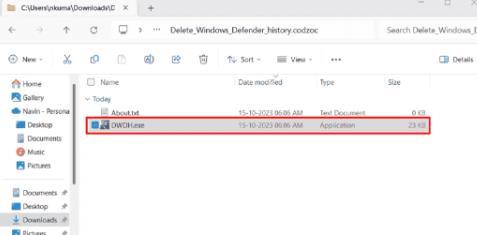
- 如果出现 Microsoft Defender SmartScreen 弹出窗口,请单击“更多信息”>“仍然运行”。
- 您会看到一个对话框“检测历史记录已被删除”。
- 如果要安装任何软件,请重新启动系统。
通过目录手动
除了使用该应用程序之外,您还可以通过浏览目录来删除检测历史记录,因为 Windows Defender 将数据保存在特定位置:
- 按Windows + E。
- 导航到 C:\ProgramData\Microsoft\Windows Defender\Scans\History\Service。
- 单击“查看”菜单并选择“显示”>“隐藏项目”。
- 你会看到一些日志文件;选择并删除它们。
- 然后,转到 C:\ProgramData\Microsoft\Windows Defender\Support。
- 删除目录中显示的所有文件。
删除后,您可以安装以前被标记为威胁的任何软件,现在它是完美的。Windows Defender 将不再将此应用程序检测为恶意软件并阻止其安装。
以上是 修复Windows11中无法删除检测历史记录的问题 的全部内容, 来源链接: utcz.com/dzbk/943533.html






